Bu kılavuzda, Shopify mağazanda temaları nasıl değiştireceğini ve düzenleneceğini göstereceğim. Online mağazanın tasarımını özelleştirmek, müşterileriniz için çekici bir e-ticaret deneyimi oluşturmak için önemlidir. Varolan bir temayı özelleştirmeyi, yeni temalar indirmeyi ve temanın dilini nasıl değiştireceğinizi öğreneceksiniz. Ayrıca tema düzenleme işlemlerinin önemli özellikleri ve imkanları açıklanacaktır. Hadi başlayalım!
En Önemli Bulgular
- Shopify'da farklı temalar arasında geçiş yapabilir ve bunları özelleştirebilirsin.
- Destek taleplerinden önce, tema sürümünü düzenli olarak kontrol etmen önemlidir.
- Temanın dilini uygun bir hitap için kolayca ayarlayabilirsin.
- Shopify Tema Mağazasında ücretsiz ve ücretli temalar bulabilir ve kullanabilirsin.
- Tema değişikliği yapmadan önce tüm önemli verileri yedeklemeyi unutma.
Adım Adım Kılavuz
Tema Alanına Erişim
Temaları değiştirmeye ve düzenlemeye başlamak için öncelikle satış kanalları alanına erişmeniz gerekmektedir. Bunu yapmak için Shopify yönetim panelinizde "Satış Kanalları"na tıklayınız.
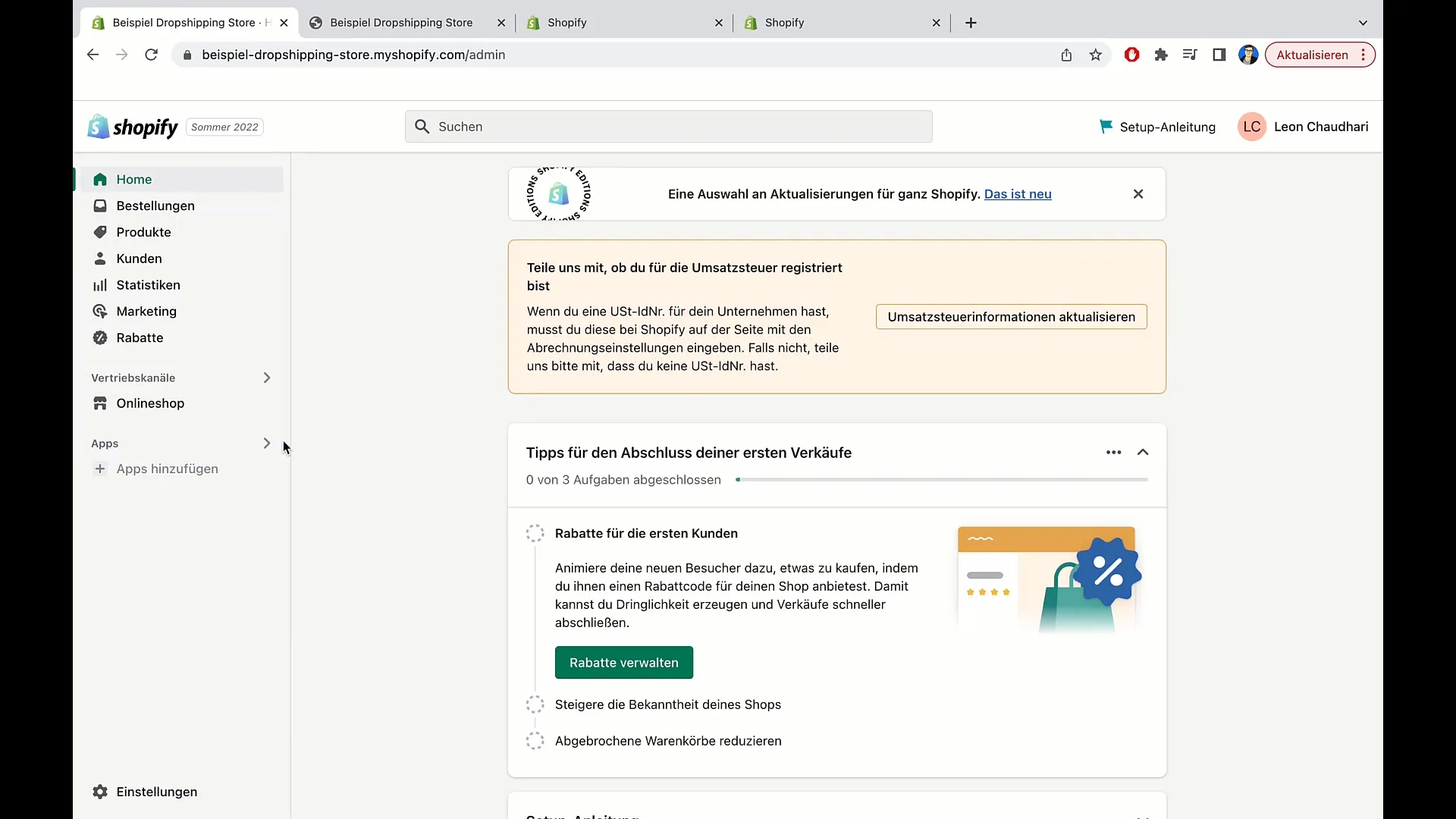
Online Mağaza Seçimi
Satış kanallarına tıkladıktan sonra farklı alt başlıklar göreceksiniz. Tema yönetimine erişmek için "Online Mağaza"ya tıklayınız.
Temanın ve Özelliklerinin Kontrolü
Şimdi tema alanına ulaşacaksınız, burada mevcut temanızı görebilirsiniz. Örneğimizde, canlı tema "Dawn" olarak görüntülenmektedir. Burada son kaydedilen sürümü ve son değişiklik tarihi gibi bilgileri görebilirsiniz.
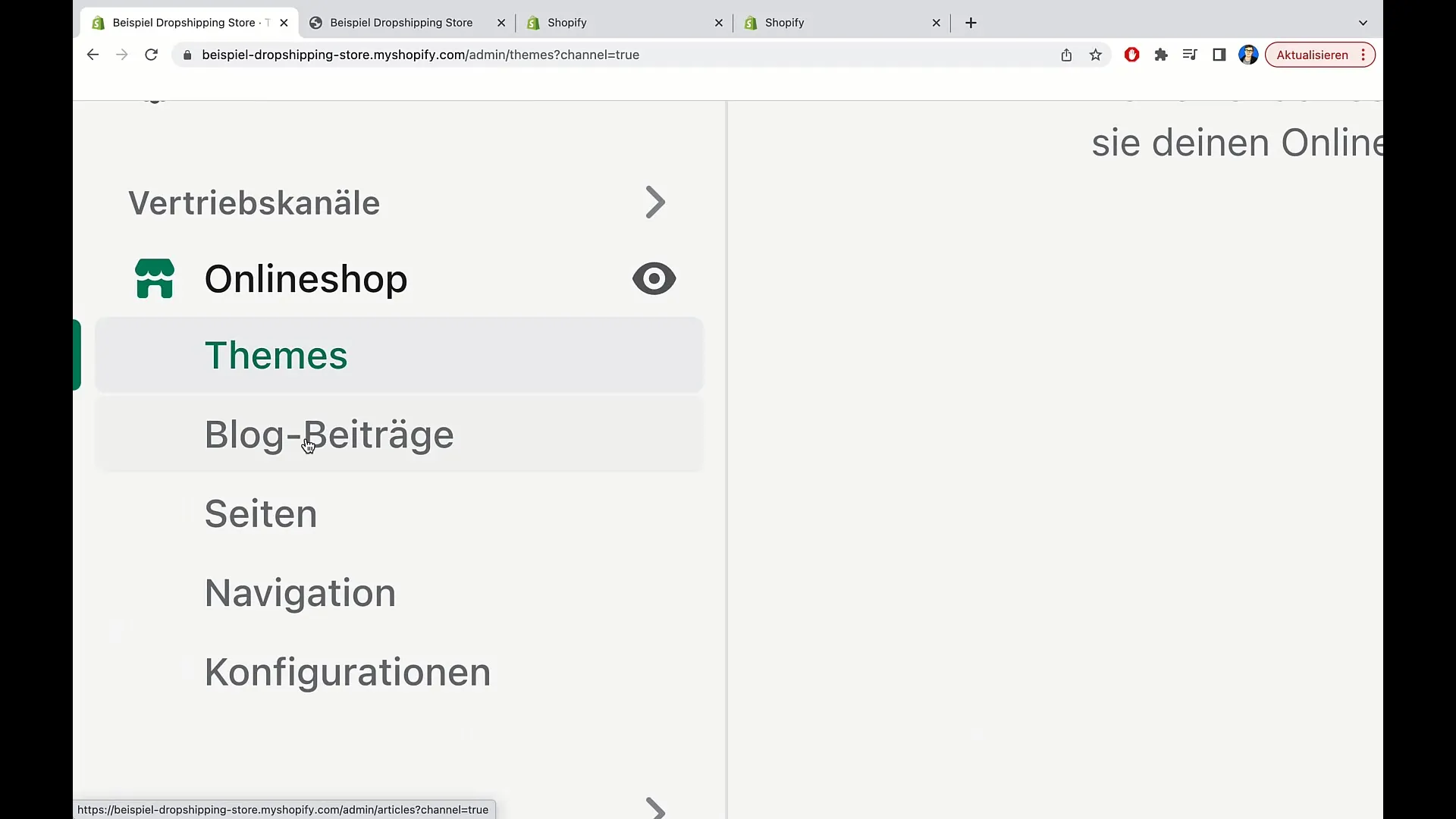
Mevcut Tema İçin Eylemler
Sağ tarafta "Eylemler" düğmesini göreceksiniz. Buradan "Tema Göster", "yeniden Adlandırma", "çiftleştirme" ve "Kod Düzenleme" gibi farklı seçenekleri seçebilirsiniz. Bu seçenekler, temayı isteğinize göre özelleştirmenize esneklik sağlar.
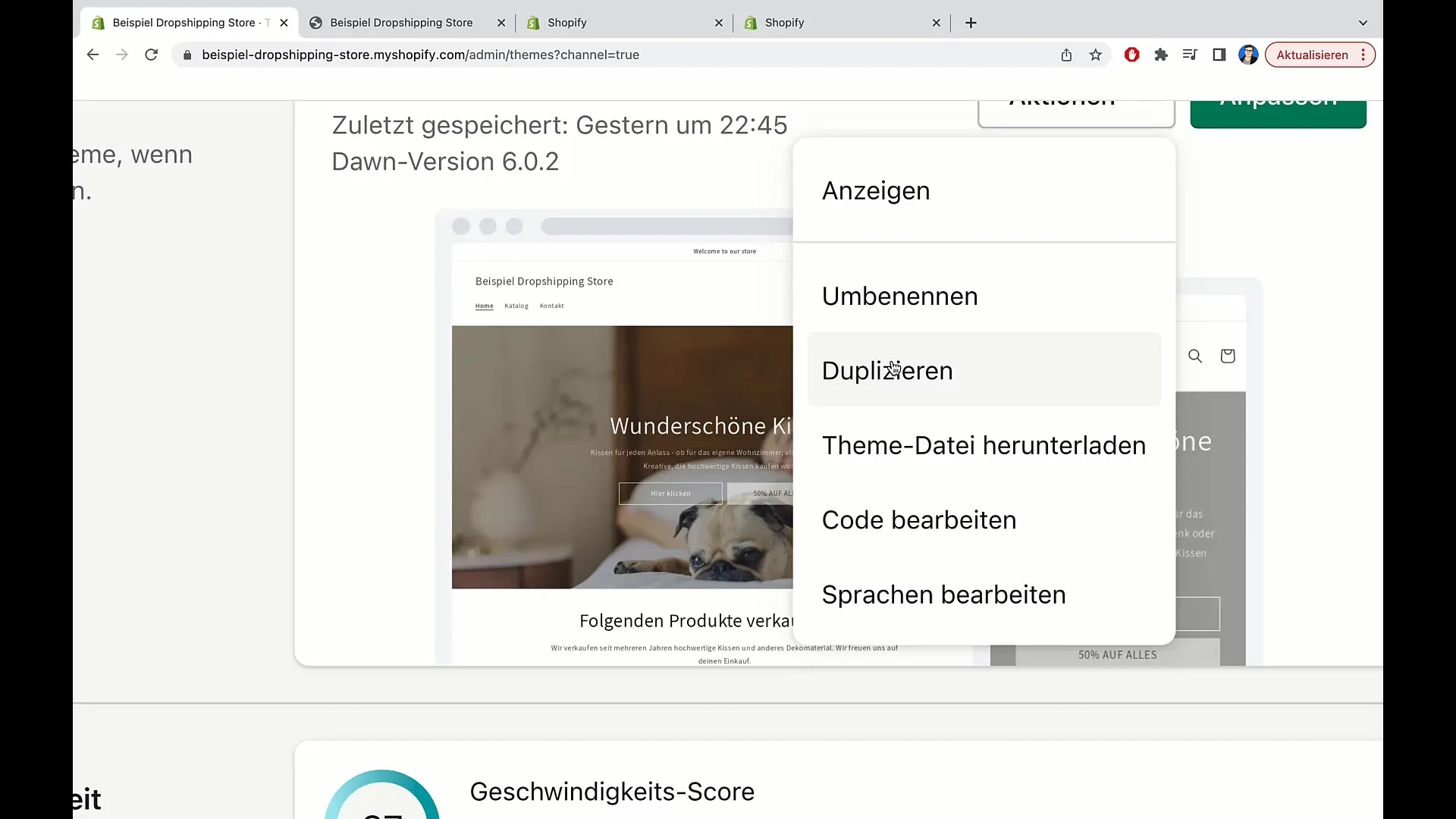
Temanın Dilini Ayarlayın
Bir başka yararlı yön, temanın dilini düzenleme yeteneğidir. Örneğin, "Dil"e tıklarsanız, "Giriş Formu Başlığı" veya "Giriş Şifre Düğmesi" gibi sayfanızda görünecek farklı terimleri görebilirsiniz. Hedef kitlenize uygun daha uygun bir hitap için bu terimleri değiştirebilirsiniz.
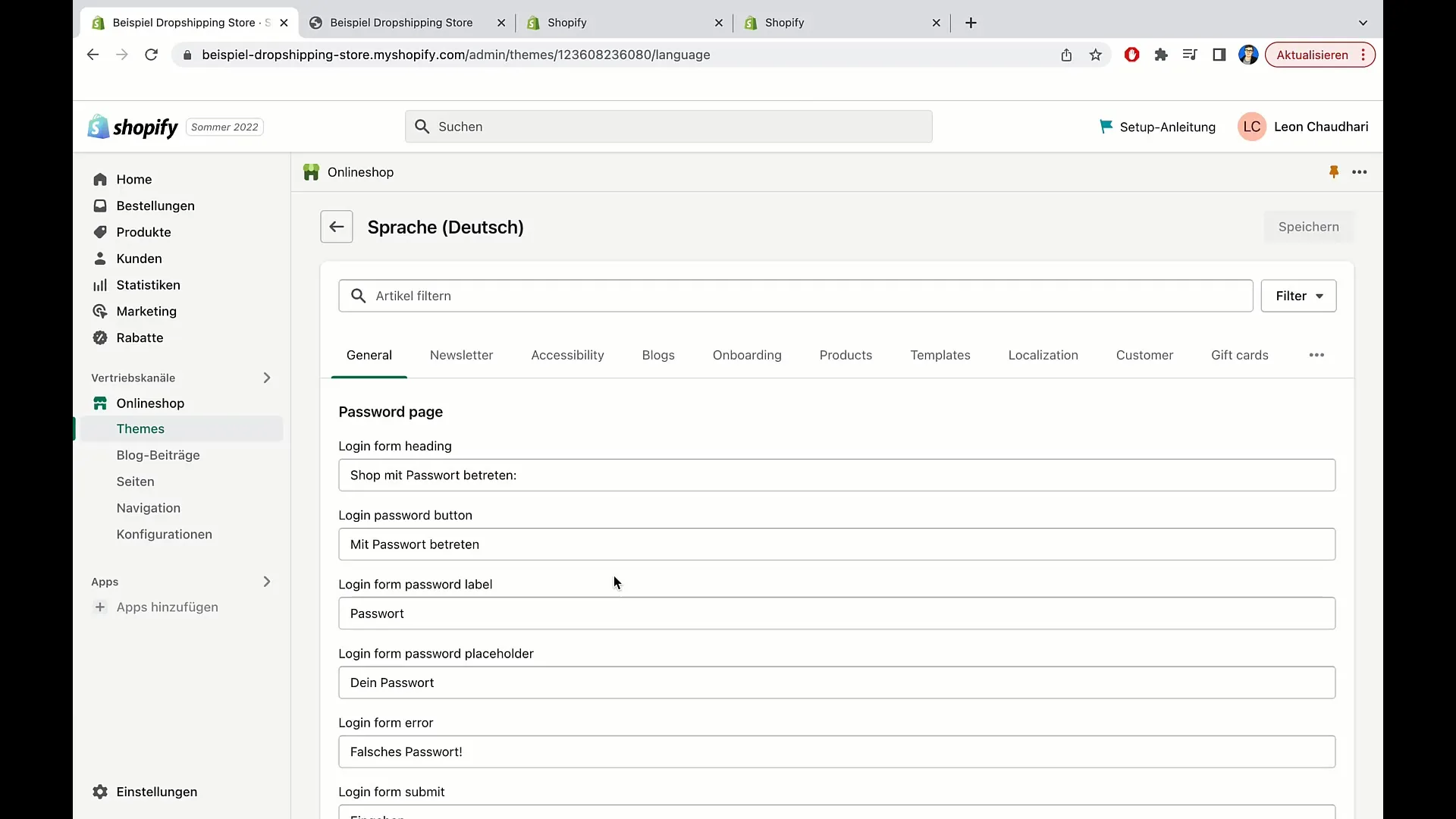
Terimler için Arama Fonksiyonu Kullan
Ayrıca kullanışlı bir arama fonksiyonu mevcuttur. Belirli bir terimi arıyorsanız, bu terimi arama çubuğuna girebilirsiniz. Örneğin, "satış" yazarsanız, bu terimi temada kullandığı tüm sonuçları elde edersiniz. Böylece doğru hitabı kullandığınızdan emin olabilirsiniz.
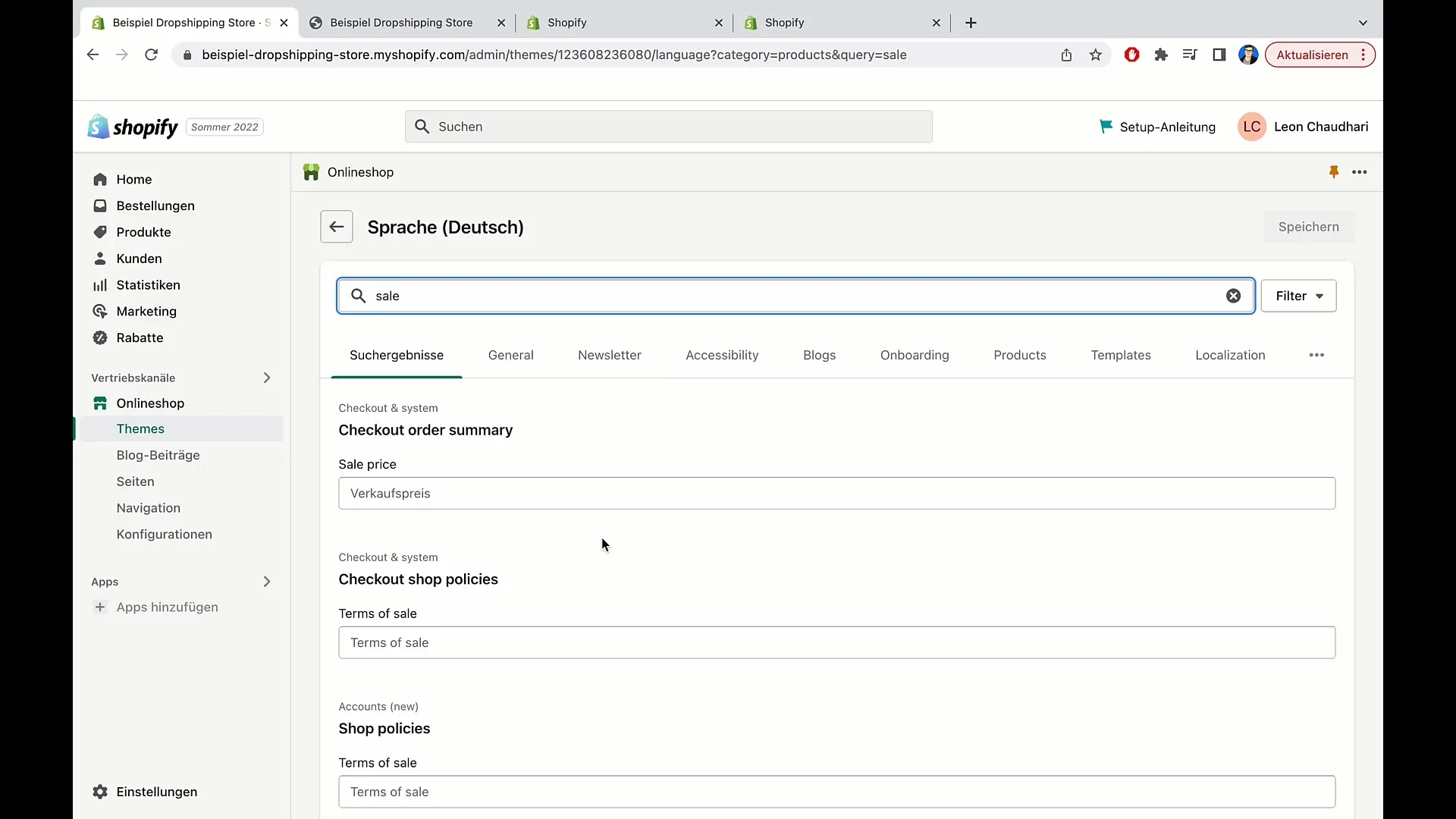
Tema Öğelerini Özelleştirme
Temanızda derinlemesine özelleştirmeler yapmak için tema alanına geri dönüp "Özelleştir" düğmesine tıklayabilirsiniz. Bu şekilde temasınızın tasarımını gerçek zamanlı olarak düzenleyebilir ve anlık olarak websitesinde görünecek değişiklikler yapabilirsiniz.
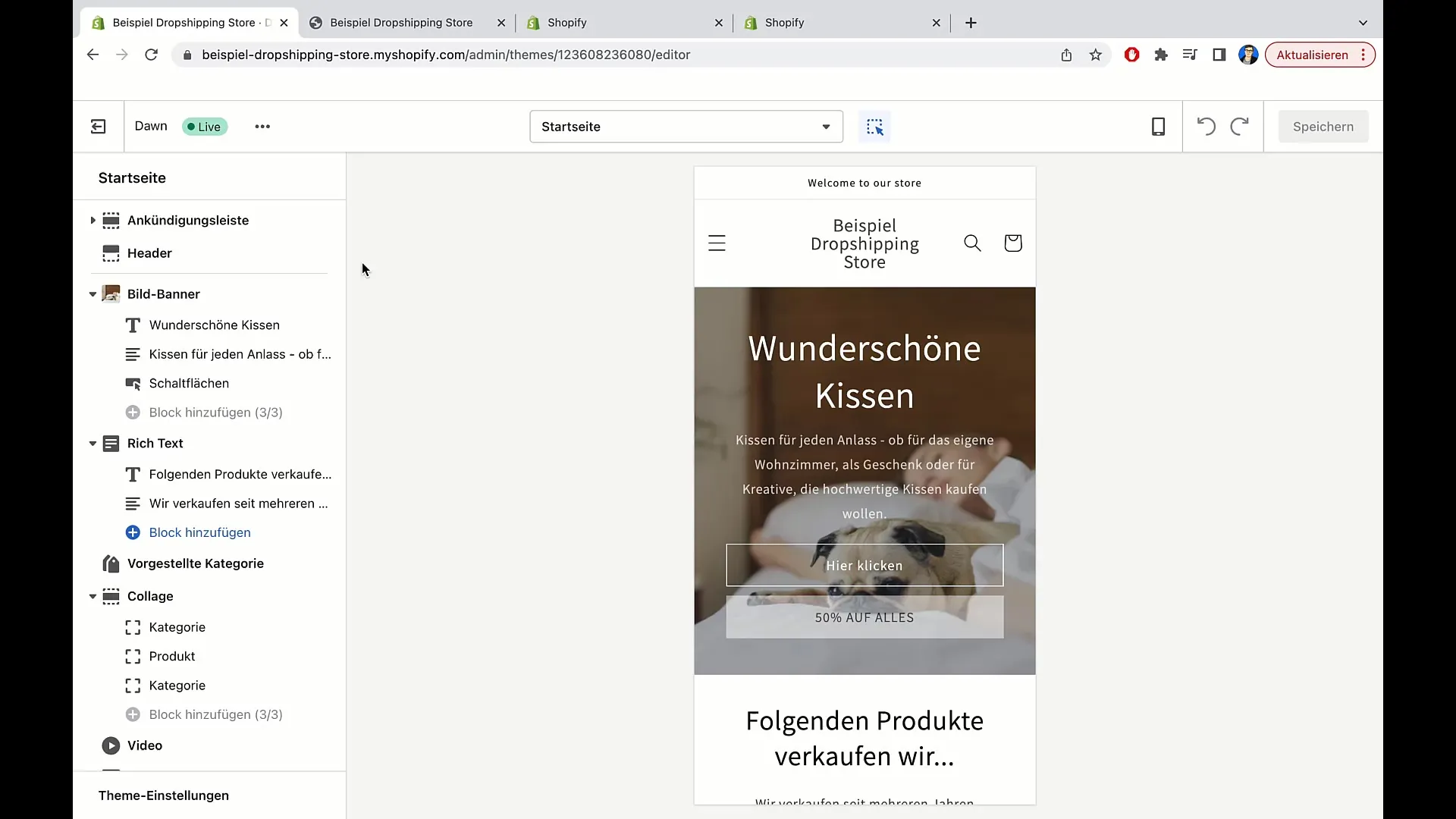
Mağaza Hızını Kontrol Etme
Unutmamanız gereken başka önemli bir nokta, online mağazanızın hızıdır. Hız puanı, yüklenen uygulamalar ve resim boyutları gibi çeşitli faktörlerden etkilenir. Yüksek bir puanın kullanıcı deneyimi için önemli olduğunu unutmayın. Mevcut puanınızı buradan görebilirsiniz.
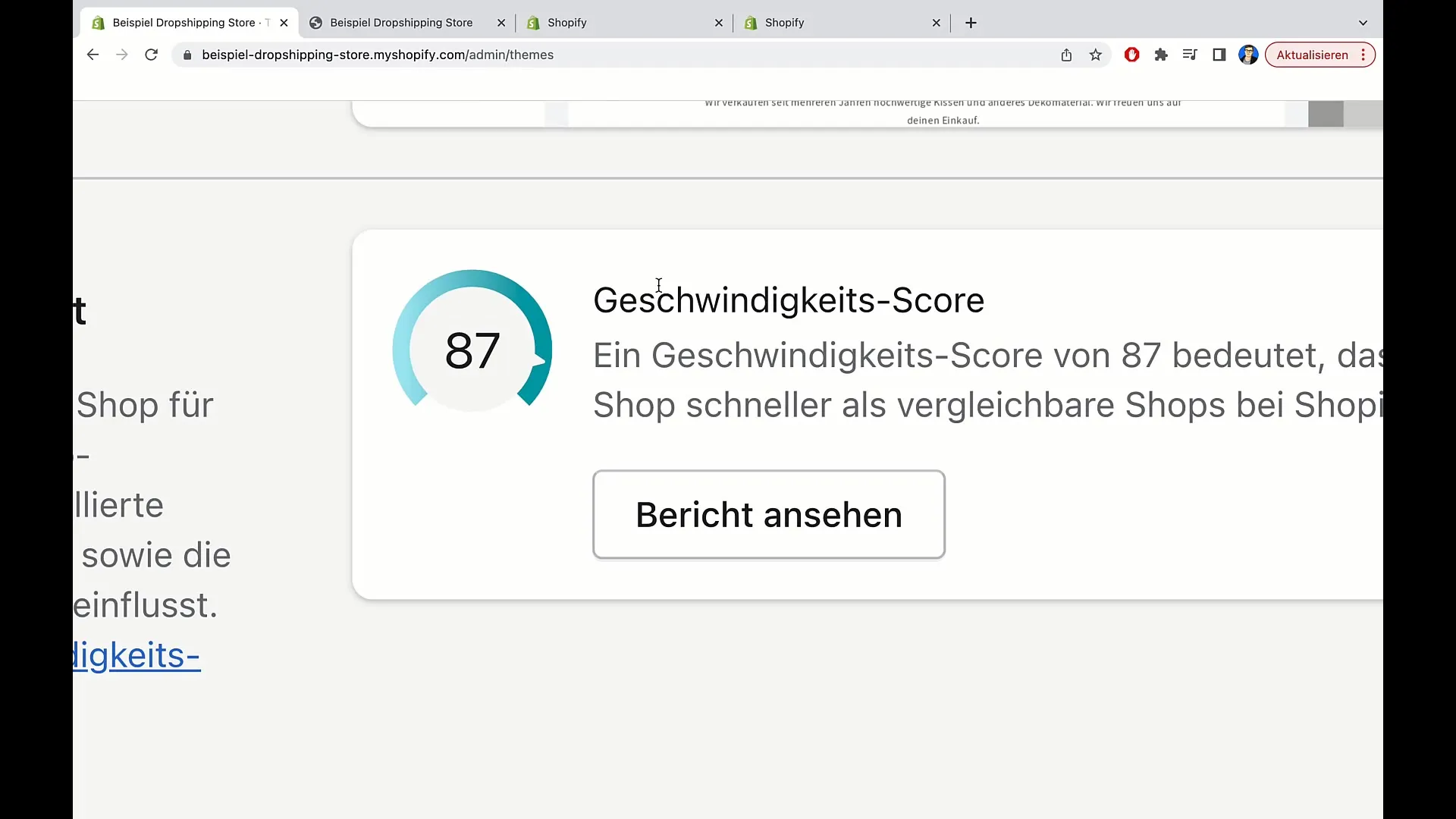
Tema Kütüphanesini Keşfetme
Tema kütüphanesinde yeni temalar ekleyebilirsin. Bir ZIP arşivinden tema yüklemek veya doğrudan GitHub deposuna bağlanmak için seçenekleriniz vardır. Bu esneklik özellikle teknik olarak yetenekli kullanıcılar için faydalıdır.
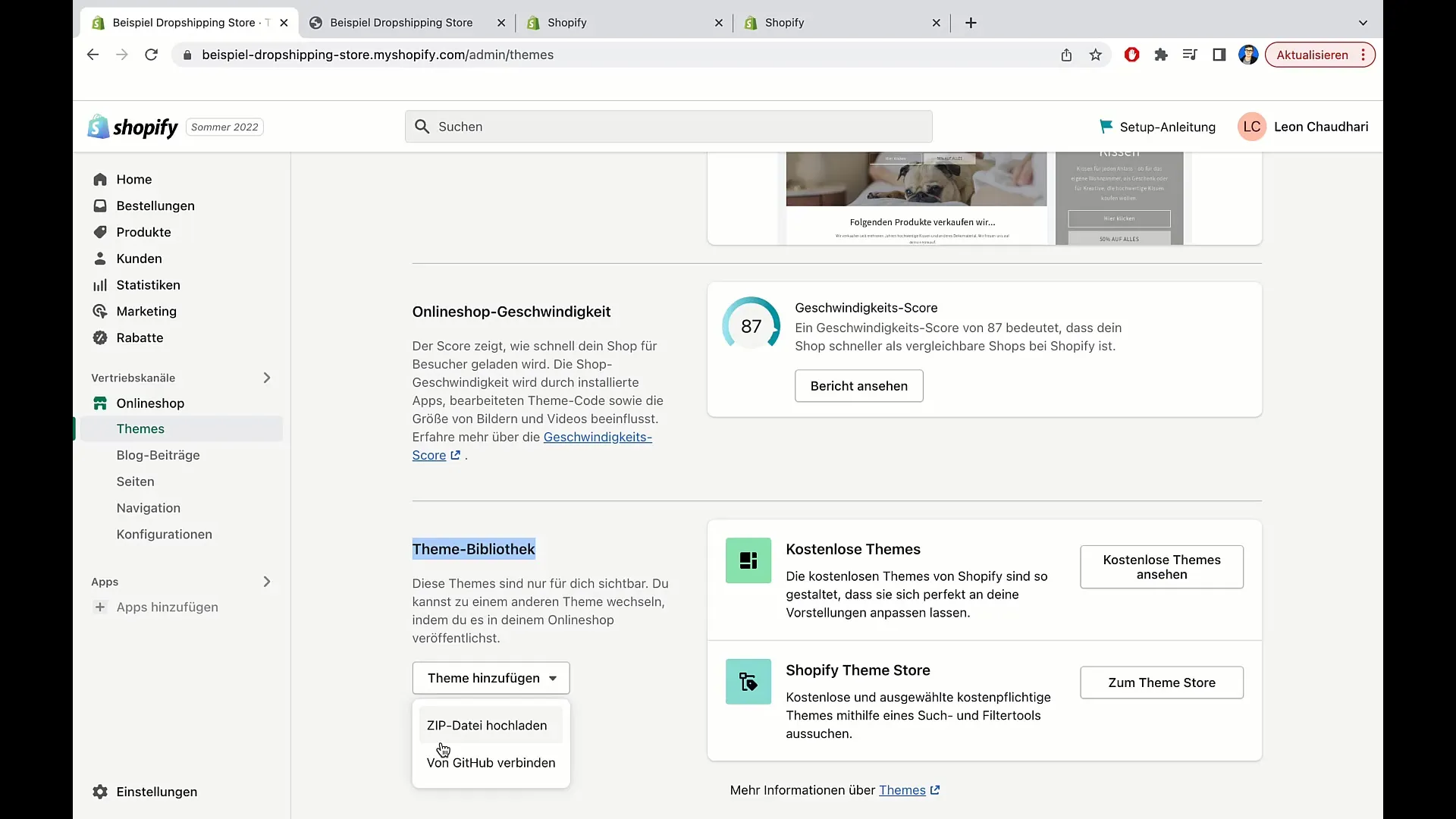
Yeni bir Tema Seçimi
Yeni bir tema seçmeye karar verdiğinizde, bunu Shopify Tema Mağazasından yapabilirsiniz. Ücretsiz ve ücretli temalar arasından seçim yapabilirsiniz. Sadece "Ücretsiz Temaları Görüntüle" düğmesine tıklayın ve mağazanız için en uygun temaı seçin.
Aktif Temaların Kontrolü
Yalnızca bir tema aynı anda canlı olabilir. Aktif tema "canlı" düğmesi ile belirtilir. Diğer temalar çevrimdışıdır, ancak hızlı bir şekilde etkinleştirilebilirler.
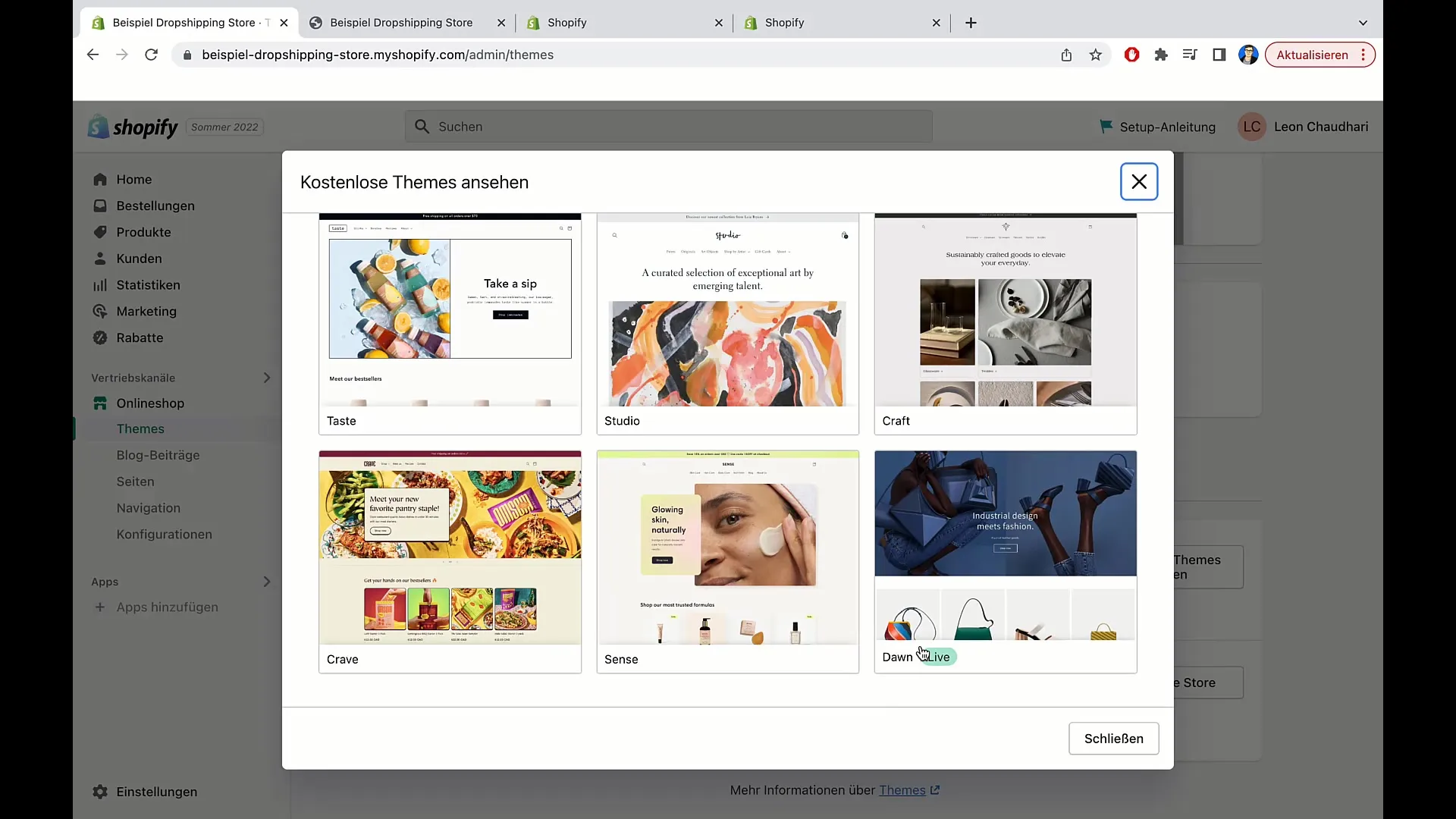
Tema Değişikliğinden Önce Veri Yedekleme
Tema değiştirmeden önce verilerinizi yedeklemeniz önemlidir. Genellikle değişiklik yapıldığında veriler aktarılmaz. Tüm önemli bilgileri güvenli bir yerde saklamalı veya dışa aktarılmış bir HTML dosyası oluşturmalısınız.
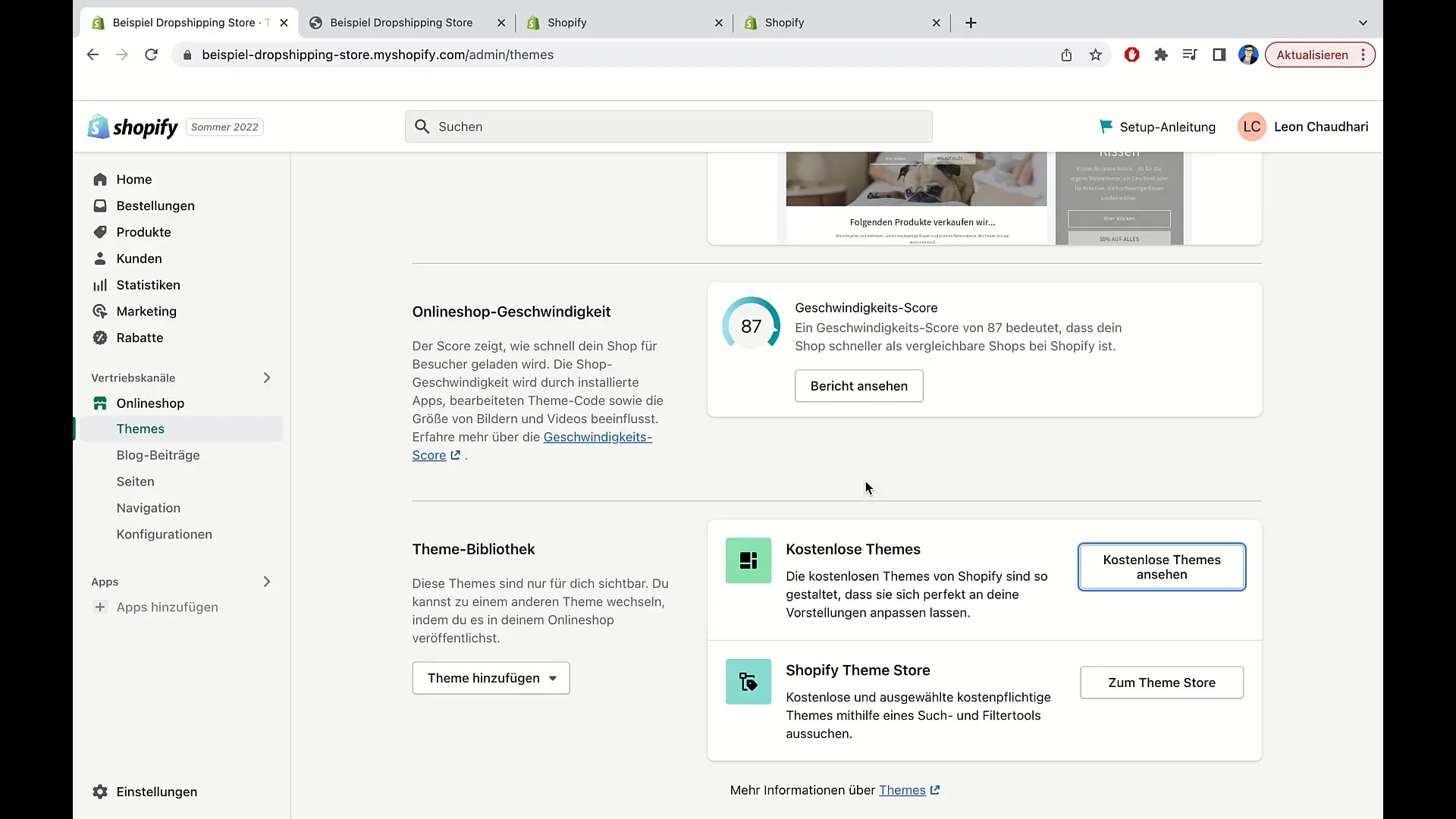
Özet
Bu kılavuzda Shopify'da temaları nasıl verimli bir şekilde değiştirebileceğinizi ve düzenleyebileceğinizi öğrendiniz. Tema sürümünüzü düzenli olarak kontrol etmeniz, dilinizi uyarlayabilmeniz ve değişiklik öncesi tüm verilerinizin yedeklendiğinden emin olmanız önemlidir.
Häufig gestellte Fragen
Shopify'da temasını nasıl değiştiririm?Shopify Yönetim Panelinizin Tema bölümünde temaı değiştirebilirsiniz. Sadece istediğiniz temaya tıklayın ve etkinleştirin.
Shopify'da ücretsiz temaları kullanabilir miyim?Evet, Shopify ücretsiz ve ücretli temaları seçenek olarak sunmaktadır.
Tema değişikliği yapmadan önce neler yapmalıyım?Genellikle verilerin aktarılmadığını göz önüne alarak tüm önemli veri ve bilgileri yedekleyin.
Her bir tema öğesinin dilini nasıl değiştirebilirim?Tema bölümünde "Dil"e giderek terimleri ilgili şekilde düzeltebilirsiniz.
Mağazamın hızını nasıl kontrol edebilirim?Hız derecelendirmesini tema ayarlarında bulabilir ve geliştirme önerilerini görebilirsiniz.


